過日、紹介したCELLABのムービーだが、AVI形式なので、ファイルがダウンロードされ表示が始まるまでに時間がかかる。しかも、WindowsMedia等の外部プログラムで見ることになるのも些か面白くない。そこで、フラッシュのストリーミングビデオに変換してみたのがこれ。ピクセル単位の精細度と、色の鮮やかさでは負けるが、ブログ内に埋め込めるのが利点だと思う。
方法は少々複雑だが、心覚えのために以下に手順の概略を記しておく。
1)CELLABを用いてAVI形式の動画ファイルを作成する。これは「File」?「Make Movie」で簡単にできる。
2)作成したムービーファイルは、15f/secなので、通常だと表示が速すぎて状態遷移が良く判らない。このため、VirtualDubを用いてフレームレートを3f/sec程度に落とす。「Video」?「Frame Rate」で適当な値に設定すると同時に「Video」?「Direct stream copy」を選択。
3)これでゆっくりとした表示のAVIファイルが生成されるので、これをAny DVD Converterを用いてflvファイルに変換する。このソフトには無料体験版があり、変換対象の動画再生時間は3分に制限されるが、このような用途には、十分である。「出力形式」を「Flash 動画{*flv)」に指定するとともに、プロパティウィンドウで、ビデオサイズを元のAVIファイルのそれと合わせること。
4)生成した「*.flv」ファイルをAny FLV Playerで読み込む。「Publish」?「Publish Options」でPlayer file nameとFlv video URLを指定し、SizeのリストボックスからCustomizeを選択してWidthとHeightを元のAVIファイルのそれに設定しOKボタンを押す。
5)出力先に指定したフォルダに、「*.flv」ファイルと「player.swf」ファイル、および「flvplayer.html」ファイルが生成しているので、「*.flv」ファイルと「player.swf」を4)で指定したURLにアップロードし、「flvplayer.html」にアクセスする。動画のプレビュー画面と、埋め込み用のHTMLスクリプトが表示されるはずなので、これをブログ等の埋め込み場所に貼り込む。
以上で、完了である。5)の段階で動画プレビューが表示されない場合は、4)でURLが正しく設定されていないか、4)で設定した場所に「*.flv」ファイルと「player.swf」がアップロードされていないかのどちらかである可能性が高い。5)で貼り込んだHTMLファイルの内容を手動て修正する。
方法は少々複雑だが、心覚えのために以下に手順の概略を記しておく。
1)CELLABを用いてAVI形式の動画ファイルを作成する。これは「File」?「Make Movie」で簡単にできる。
2)作成したムービーファイルは、15f/secなので、通常だと表示が速すぎて状態遷移が良く判らない。このため、VirtualDubを用いてフレームレートを3f/sec程度に落とす。「Video」?「Frame Rate」で適当な値に設定すると同時に「Video」?「Direct stream copy」を選択。
3)これでゆっくりとした表示のAVIファイルが生成されるので、これをAny DVD Converterを用いてflvファイルに変換する。このソフトには無料体験版があり、変換対象の動画再生時間は3分に制限されるが、このような用途には、十分である。「出力形式」を「Flash 動画{*flv)」に指定するとともに、プロパティウィンドウで、ビデオサイズを元のAVIファイルのそれと合わせること。
4)生成した「*.flv」ファイルをAny FLV Playerで読み込む。「Publish」?「Publish Options」でPlayer file nameとFlv video URLを指定し、SizeのリストボックスからCustomizeを選択してWidthとHeightを元のAVIファイルのそれに設定しOKボタンを押す。
5)出力先に指定したフォルダに、「*.flv」ファイルと「player.swf」ファイル、および「flvplayer.html」ファイルが生成しているので、「*.flv」ファイルと「player.swf」を4)で指定したURLにアップロードし、「flvplayer.html」にアクセスする。動画のプレビュー画面と、埋め込み用のHTMLスクリプトが表示されるはずなので、これをブログ等の埋め込み場所に貼り込む。
以上で、完了である。5)の段階で動画プレビューが表示されない場合は、4)でURLが正しく設定されていないか、4)で設定した場所に「*.flv」ファイルと「player.swf」がアップロードされていないかのどちらかである可能性が高い。5)で貼り込んだHTMLファイルの内容を手動て修正する。


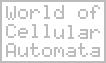
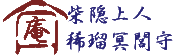

このプログラム、私も使っています。Cでルールをカスタマイズできるのが良いですね。